Q&A
【IODATA】古いルーターのSSIDを新しいWi-Fiルーターにコピーできない/Wi-Fiコピーがうまくできない
>前のFAQ(faq30796)に戻る
古いWi-FiルーターのSSIDを新しいWi-Fiルーターにコピーできない場合、以下の対処を行ってください。
>参考:Wi-Fiコピー機能とは?(手順)▼対処1スマホやPCに当社Wi-FiルーターのSSIDしか表示されない(今まで利用していたSSIDが表示されない)
Wi-Fiコピーは失敗しています。
下記の1~3をお試しください。- 今まで利用していた旧Wi-Fiルーターは電源ケーブル以外のLANケーブルを全て外して再度Wi-Fiコピーを行ってください。
- 新しいWi-Fiルーターと、今まで利用していた旧Wi-Fiルーターをできるだけ近づけて(1m以内)再度Wi-Fiコピーを行ってください。
- Wi-Fiコピーを何度か失敗している場合は、新しいWi-Fiルーターを初期化し、再度Wi-Fiコピーを行ってください。
>参考:Wi-Fiコピーの手順はこちら
▼対処2当社Wi-FiルーターのWPSランプが点灯したのにインターネットにつながらない
配線が正しくないか、当社Wi-Fiルーターのインターネット接続設定が完了していません。
- 当社Wi-Fiルーターのインターネットポートに回線終端装置もしくは壁から出ているLANケーブルがささっており、インターネットランプが点灯していることを確認してください。
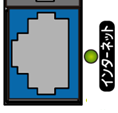
- ブラウザを起動して「インターネット接続設定」、「かんたん接続」が表示された場合、画面にしたがって設定してください。
- ブラウザを起動しても何も表示されていない場合、下記FAQを参照し、設定を行ってください。
>参考:プロバイダーの認証ID・認証パスワードを設定する(PPPoE設定)
▼対処32.4G、5Gのどちらかしかコピーされていない
今まで利用していた旧Wi-Fiルーター側の仕様となります。
▼対処4対処1~3に当てはまらない・何度Wi-Fiコピーしても失敗する
ご利用の状況に合わせて、以下をご確認ください。▼Wi-Fi接続している端末が少ない場合はこちら
▼Wi-Fi接続している端末が多い場合はこちら
(どうしても以前のSSID/暗号キーを引き続き利用したい)参考:Wi-Fiコピーしたら、「安全性が低いセキュリティ」と表示される場合
Wi-Fiコピー機能を使って今まで利用していたWi-FiルーターのSSIDに接続したとき、「安全性が低いセキュリティ」と表示された場合、当社Wi-FiルーターのSSIDに接続してください。
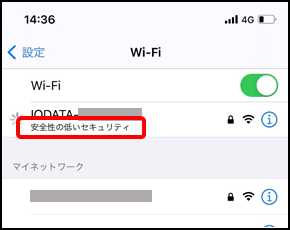
| Q&A番号 | 31022 |
|---|---|
| このQ&Aの対象製品 | WN WN-7D36QR WN-7D36QR/UE WN-7T94XR WN-7T94XR/UE WN-AX1167GR WN-AX1167GR/V6 WN-AX1167GR2 WN-AX1167GR2-ED WN-AX1167GR2/E WN-AX2033GR WN-AX2033GR2 WN-AX2033GR2/E WN-DAX1800GR WN-DAX1800GR/E WN-DAX1800GRN WN-DAX1800GRW-Y WN-DAX3000GR WN-DAX3000QR WN-DAX3600QR WN-DAX3600XR WN-DAX4200GR WN-DAX5400QR WN-DAX6000XR WN-DAX6000XR/E WN-DEAX1800GR WN-DEAX1800GR/E WN-DEAX1800GRW WN-DX1167GR WN-DX1167GR/E WN-DX1167GREX WN-DX1167R WN-DX1167R/E WN-DX1200GR WN-DX1200GR/E WN-DX1300GNEX2 WN-DX1300GRN WN-DX1300GRNX WN-DX2033GR WN-DX2033GR/E WN-SX300FR WN-SX300FR/E WN-SX300GR WN-SX300GR/E WN-TX4266GR WN-TX4266GR/E Wi-Fiルーター |
このページのQRコードです。
スマホのカメラで読み取ることで、スマホでFAQを見ながらパソコンの操作ができます。


 商品一覧
商品一覧


